هشتگ های داغ:
آموزش انتقال تصویر Xmeye ، دانلود نرم افزار Xmeye،آموزش انتقال تصویر P2P ، تنظیمات نرم افزار Xmeye
آموزش نرم افزار ایکس ام آی ، آموزش نرم افزار ایکس ام آی ، آموزش نرم افزار ایکس ام آی
آموزش انتقال تصویر Xmeye ، آموزش انتقال تصویر Xmeye ، آموزش انتقال تصویر Xmeye
دانلود نرم افزار Xmeye ، دانلود نرم افزار Xmeye ، دانلود نرم افزار Xmeye
آموزش انتقال تصویر P2P ، آموزش انتقال تصویر P2P ، آموزش انتقال تصویر P2P
تنظیمات نرم افزار Xmeye ، تنظیمات نرم افزار Xmeye ، تنظیمات نرم افزار Xmeye
آموزش انتقال تصویر Xmeye ، XMeye برای سیستم های اندروید و iOS طراحی شده . برنامه XMeye شما را قادر می سازد
با اتصال به دستگاه DVR و در نهایت دوربین مدار بسته از طریق اینترنت و یا اتصال در شبکه ی محلی
LAN ( local connection ) از راه دور تصاویر دوربین های مدار بسته را برروی گوشی تلفن همراه یا تبلت مشاهده نمایید.
XMeye این امکان را به مالک دوربین مداربسته می دهد با در اختیار داشتن رمز عبور و نام کاربری سیستم
در هر کجای این کره خاکی بوسیله ی اینترنت تصاویر دوربین مداربسته خود را چک کند. برای استفاده
از این نرم افزار احتیاج دارید که دستگاه مرکزی دروبین مداربسته ( DVR , XVR , NVR , HVR ) شما قابلیت
اتصال به اینترنت یا شبکه محلی LAN را داشته باشد. تقریبا تمامی دستگاه هایی که بعد از سال 2010 تولید شده اند
دارای پورت LAN و قابلیت نرم افزاری پشتیبانی از P2P و DDNS هستند.
ابتدا از نحوه ی اتصال دوربین مداربسته ی خود به اینترنت مطلع شوید .
در ادامه این مطلب به توضیحاتی در مورد نرم افزار XMeye و آموزش تنظیمات اولیه آن آورده شده.
نرم افزار xmeye از تکنولوژی فضای ابری یا Cloud بهره می گیرد و می توانید تصاویر دوربین مداربسته
و دستگاه ضبط را به صورت زنده و بازپخش بر روی اینترنت و گوشی موبایل ببینید.
-پشتیبانی از تکنولوژی ابری Cloud برای اتصال به دوربین مداربسته
– پخش تصاویر زنده به همراه صدا دوربین مدار بسته
– اجرای تصاویر ضبط شده از ساعت های قبل از روی هاردِ دستگاه DVR
-ضبط تصویر دوربین مداربسته روی موبایل و پخش مجدد آن
– ذخیره تصاویر گرفتن لحظه ای از پخش ویدیو و جستجو در بین تصاویر
-امکان مکالمه ی دو طرفه در دوربین های مداربسته اسپیکردار
-استفاده از کد QR سریال دستگاه ها برای تنظیمات اتصال آسانتر
-امکان ثبت نام کاربری بروی سیستم های ابری
-کنترل دوربین مداربسته از راه دور بروی اندروید و edit و delete , …
-اضافه کردن دوربین مداربسته با IP Address
-جستجو بروی شبکه ی محلی LAN بصورت مستقیم local connection
– آپدیت اتوماتیک نرم افزار xmeye
-قابلیت جستجوی دستگاه ها با عملکرد shake و تکان دادن
اگر دوربین مداربسته و گوشی موبایل شما بروی یک شبکه محلی LAN باشد بهتر می توانید نصب و اجرا کنید .
در باقی موارد احتیاج دارید از اینترنت استفاده نمایید که حجم معینی از دیتا را برای آپلود و دانلود ویدیوها لازم دارد.
استفاده بالای باتری در این نرم افزار جزو نکات منفی آن به شمار می رود.
برنامه xmeye یک اپلیکیشن رایگان است با این وجود, قابلیتهای مفید و کلیدی بسیاری ارائه میدهد.
از اپلیکیشن xmeye تنها برای دوربین های مداربسته تحت شبکه یا IP استفاده نمیشود،
بلکه از این نرم افزار بسیاری از دستگاه های DVR و NVR با برندهای متفاوت را نیز پشتیبانی می کند.
بعد از نصب و راه اندازی نرم افزار xmeye، با صفحه زیر مواجه میشوید.
اولین مرحله ورود به برنامه xmeye است. برای ورود به xmeye سه روش وجود دارد که در ادامه هر یک از آنها را بررسی کرده و توضیح خواهیم داد.
در صورتی که قبلا در برنامه xmeye ثبت نام کردهاید، اطلاعات کاربری خود را وارد کنید. در غیر این صورت، روی گزینه register کلیک کرده و ثبت نام کنید.
در صورتی که دوربین های مدار بسته و دستگاه DVR یا NVR و گوشی موبایل روی یک شبکه بوده
و به یک روتر متصل هستند، میتوانید از این روش استفاده کنید. این روش به علت اینکه احتیاج به
ثبت نام یا ورود به برنامه نیست، سریعتر است.
این روش همانطور که از اسمش پیداست (ورود مستقیم)، به کاربر اجازه میدهد بدون واسطه به دوربین مدار بسته متصل شود.
در این روش ابتدا باید گوشی موبایل همراه خود را به وای فای دوربین مداربسته بیسیم متصل کنید.
این روش به کاربر امکان میدهد تصویر دوربین مدار بسته را حتی وقتی دوربین و گوشی موبایل به شبکه و روتری متصل نیستند،
نیز مشاهده کند. این روش به عبارتی گوشی موبایل همراهتان را به یک مانیتور تبدیل میکند
و این امکان را به شما می دهد مستقیما به دستگاه متصل شوید.
در این مرحله باید دستگاه مورد نظر را به برنامه xmeye متصل کنید. دستگاه مورد نظر میتواند
یک دوربین مدار بسته تحت شبکه، یک دستگاه NVR و یا یک دستگاه DVR باشد.
بعد از ورود به برنامه با صفحهای که در تصویر بالا مشاهده میکنید، مواجه میشوید.
در این صفحه به منظور اضافه کردن دستگاه جدید روی علامت مثبت کلیک کنید.
در صفحه جدید، نام دستگاه و شماره سریال دستگاه را وارد کرده و قسمت Port را خالی بگذارید.
در قسمت “نام دستگاه” اسمی به دلخواه وارد کنید.
از قابلیت هایی نرم افزار ایکس ام آی , ارسال هشدار یا Push alarm است.
با فعالسازی ALARM در XMEYE، هنگامی که دوربین مداربسته حرکتی را ببیند و هشداری ارسال کند،
xmeye روی گوش موبایل شما هشدار میدهد. برای فعالسازی هشدار دوربین مدار بسته ابتدا
در تنظیمات دستگاه DVR قابلیت ارسال هشدار را فعال کرده و سپس در منوی اصلی برنامه xmeye
از قسمت Push alarm برای دستگاه مورد نظر قابلیت notification را فعال کنید